Turbo C 3.0 是一款非常实用的编程软件。此款支持WIN7/8/10的64位操作系统,用户可以用它来随意编写C/C++程序,需要的用户可进行下载使用。

功能介绍
Turbo C++ 3.0 与 Turbo C 2.0 的主要区别
1、Turbo C++ 3.0不仅能设计和编译C程序文件,而且修正了Turbo C 2.0中存在的一些Bug(如:不能正常使用float数组等问题);
2、Turbo C++ 3.0还支持多窗口操作,窗口间可以快速切换;
3、完全支持鼠标选择、拖放和右键操作,很好地照顾了习惯于图形操作环境的用户;
4、建立了即时帮助系统,只需要选定关键字后按“Ctrl+F1”即可查看详细的帮助说明,并且每个函数都具有完整的示例解释说明,只需要复制到新文件即可运行,无论对C语言初学者还是C++高手都是不错的实例教材;
5、可以自定义语句按照语法高亮多色显示,令代码编写、程序查错时更直观方便;
6、程序编辑器的查找、替换等编辑功能更方便易用;
7、建立和管理Project项目更方便容易;
Turbo C命令
Turbo C命令行开关
Turbo C集成开发环境接收下面一命令行开关:
/c开关导致配置文件的加载。键入TC命令,后跟/c及配置文件名(/c和文件名不要留空格):
tc/cmyconfig.c
/b开关使TC重新编译project里的所有文件,在标准输出设备上打印编译消息并返回DOS。键入TC命令,后跟一个单独的/b或由/c引入配置文件名后跟/b:
tc/cmyconfig.c /b
tc /b
/m表示make而不是重新生成(也就是说,只编译连接那些过时的文件)。键入TC命令,后跟一个单独的/m或由/c引入配置文件名后跟/m。
tc/cmyconfig.c /m
tc /m
/d开关使TC在检测到合适的硬件的时候使用双监视器方式,如果没有合适的硬件,/d将被忽略。双监视器模式是在运行或调试程序时使用的。
Turbo C内部命令
按F1获得有关当前我在的信息(运行、编译等的帮助)。
按F5放大/缩小活动窗口。
按F6开/关窗口。
按F10菜单与活动窗口之间的相互切换。
常见问题
一、Turboc 运行程序关不了 退不出来,怎么办?
ctrl+C快捷键进行关闭
或者输入ExiT.回车
二、Turboc 程序修改后一直一个结果怎么办?
按ALT+F9是不运行程序的。所以你再按ALT+F5就看不到结果!要先按CTRL+F9后按ALT+F5就可以看到了!如果再不行,就在TC窗口的Options选项--Directories设置一下!
三、TurboC命令行开关有哪些?
TurboC集成开发环境接收下面一命令行开关
/c开关导致配置文件的加载。键入TC命令,后跟/c及配置文件名(/c和文件名不要留空格):
tc/cmyconfig.c
/b开关使TC重新编译project里的所有文件,在标准输出设备上打印编译消息并返回DOS。键入TC命令,后跟一个单独的/b或由/c引入配置文件名后跟/b:
tc/cmyconfig.c/b
tc/b
/m表示make而不是重新生成(也就是说,只编译连接那些过时的文件)。键入TC命令,后跟一个单独的/m或由/c引入配置文件名后跟/m。
tc/cmyconfig.c/m
tc/m
/d开关使TC在检测到合适的硬件的时候使用双监视器方式,如果没有合适的硬件,/d将被忽略。双监视器模式是在运行或调试程序时使用的。
visual c++ 和 Turbo C 哪个比较好 区别是什么对于初学者来说
对学习来说都一样,vc功能多点,就像你打游戏是装win7还是装xp一样(不考虑配置影响),对于初学者来说呢,还是VC更加友善有点,经供参考。




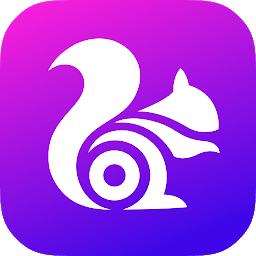 UC Browser Turbo 1.4.0.890 安卓最新版32.46 MB |06-29
UC Browser Turbo 1.4.0.890 安卓最新版32.46 MB |06-29 Turbo桌面8.8M |01-12
Turbo桌面8.8M |01-12 TurboRacingSuperCars42.3M |01-09
TurboRacingSuperCars42.3M |01-09 TurboEditor文本编辑器1.85MB |11-24
TurboEditor文本编辑器1.85MB |11-24 AceRacingTurbo(Unreleased)73.1M |11-15
AceRacingTurbo(Unreleased)73.1M |11-15 RacingTurboCars7.3M |11-15
RacingTurboCars7.3M |11-15 TurboRacingCar20.8M |11-15
TurboRacingCar20.8M |11-15 AceBunnyTurboGo-kartRace17.2M |11-15
AceBunnyTurboGo-kartRace17.2M |11-15 BlockyTurboKartRacers51.5M |11-15
BlockyTurboKartRacers51.5M |11-15 TurboBugs19.3M |11-15
TurboBugs19.3M |11-15 TurboRacing3D38.1M |11-15
TurboRacing3D38.1M |11-15 TurboKiwi21.7M |11-11
TurboKiwi21.7M |11-11